 титульная страница > программирование > NGINX для приложений Node.js: что, зачем и как его использовать
титульная страница > программирование > NGINX для приложений Node.js: что, зачем и как его использовать
NGINX для приложений Node.js: что, зачем и как его использовать
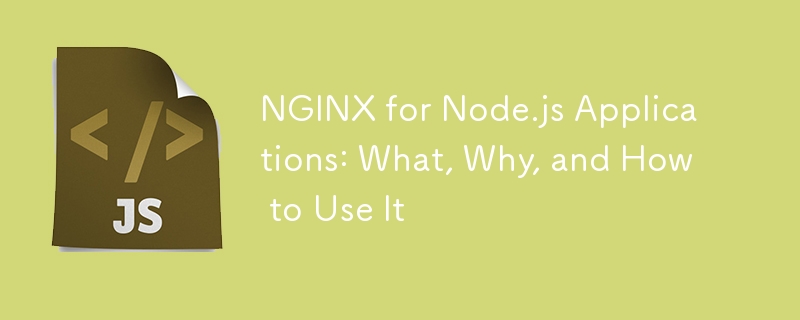
Когда дело доходит до масштабирования и оптимизации приложений Node.js, NGINX играет жизненно важную роль в обработке большого трафика, эффективном обслуживании статических файлов и выполнении функции балансировщика нагрузки. NGINX, высокопроизводительный веб-сервер, также может работать как обратный прокси-сервер, позволяя распределять запросы между несколькими серверами. В этой статье мы расскажем, что такое NGINX, почему его следует использовать с Node.js и как настроить NGINX для различных задач, включая обратное проксирование, балансировку нагрузки и обслуживание статического контента.
Что такое НГИНКС?
NGINX (произносится как «Engine X») — это мощный веб-сервер и обратный прокси-сервер, предназначенный для обработки большого количества одновременных подключений с высокой производительностью. Изначально созданный как веб-сервер, NGINX благодаря своей универсальности расширился до балансировки нагрузки, обратного проксирования и обслуживания статических файлов.
Зачем использовать NGINX с Node.js?
- Эффективная балансировка нагрузки: NGINX может распределять трафик между несколькими экземплярами Node.js, повышая масштабируемость.
- Обратный прокси: действует как промежуточный сервер между клиентами и внутренними серверами Node.js, помогая скрыть архитектуру приложения и сбалансировать запросы.
- Обработка статического контента: NGINX может обслуживать статические файлы, такие как изображения, CSS и JavaScript, освобождая Node.js от этой задачи и повышая производительность.
- Завершение SSL: NGINX может обрабатывать шифрование SSL (TLS), освобождая Node.js от нагрузки и повышая безопасность.
Настройка NGINX с помощью Node.js
Чтобы настроить NGINX для Node.js, выполните следующие действия:
Шаг 1. Установите Nginx.
Во-первых, вам необходимо установить NGINX на свой сервер. Используйте следующие команды в зависимости от вашей операционной системы:
Для Ubuntu/Debian:
sudo apt update sudo apt install nginx
Для CentOS/RHEL:
sudo yum install nginx
После установки вы можете запустить NGINX с помощью следующей команды:
sudo systemctl start nginx
Вы можете убедиться, что NGINX работает, посетив IP-адрес вашего сервера в браузере. Если NGINX работает, вы увидите страницу приветствия NGINX по умолчанию.
Шаг 2. Настройте NGINX в качестве обратного прокси для Node.js
Чтобы включить NGINX в качестве обратного прокси-сервера, позволяя ему перенаправлять клиентские запросы в приложение Node.js, нам необходимо соответствующим образом настроить NGINX.
Вот пример конфигурации NGINX для приложения Node.js, работающего на локальном хосте: 3000.
- Перейдите в каталог конфигурации NGINX:
cd /etc/nginx/sites-available/
- Создайте новый файл конфигурации NGINX для вашего приложения Node.js:
sudo nano nodeapp.conf
- Добавьте следующую конфигурацию:
server {
listen 80;
server_name your_domain_or_IP;
location / {
proxy_pass http://localhost:3000;
proxy_http_version 1.1;
proxy_set_header Upgrade $http_upgrade;
proxy_set_header Connection 'upgrade';
proxy_set_header Host $host;
proxy_cache_bypass $http_upgrade;
}
}
- Включите конфигурацию, создав символическую ссылку на каталог с поддержкой сайтов:
sudo ln -s /etc/nginx/sites-available/nodeapp.conf /etc/nginx/sites-enabled/
- Проверьте конфигурацию NGINX на наличие синтаксических ошибок:
sudo nginx -t
- Если все в порядке, перезапустите NGINX:
sudo systemctl restart nginx
Эта настройка будет маршрутизировать весь входящий трафик через порт 80 в ваше приложение Node.js, работающее на порту 3000.
NGINX как балансировщик нагрузки для Node.js
Когда ваше приложение Node.js растет, одного экземпляра может оказаться недостаточно для обработки трафика. NGINX можно настроить как балансировщик нагрузки, распределяя трафик между несколькими экземплярами Node.js.
Вот как можно настроить NGINX для балансировки нагрузки:
- Создайте или отредактируйте файл конфигурации NGINX (nodeapp.conf):
sudo nano /etc/nginx/sites-available/nodeapp.conf
- Добавьте следующую конфигурацию, чтобы включить балансировку нагрузки:
upstream node_backend {
server localhost:3000;
server localhost:3001;
server localhost:3002;
}
server {
listen 80;
server_name your_domain_or_IP;
location / {
proxy_pass http://node_backend;
proxy_http_version 1.1;
proxy_set_header Upgrade $http_upgrade;
proxy_set_header Connection 'upgrade';
proxy_set_header Host $host;
proxy_cache_bypass $http_upgrade;
}
}
- Сохраните файл, проверьте конфигурацию и перезапустите NGINX:
sudo nginx -t sudo systemctl restart nginx
Объяснение:
- Блок восходящего потока определяет несколько серверов Node.js (localhost:3000, localhost:3001 и localhost:3002), и NGINX будет балансировать входящий трафик между этими серверами.
- NGINX по умолчанию использует циклический алгоритм, отправляя запросы на каждый сервер по очереди.
Эта настройка равномерно распределяет нагрузку между несколькими экземплярами Node.js, улучшая масштабируемость и отказоустойчивость.
Обслуживание статического контента с помощью NGINX
Обслуживание статических файлов, таких как изображения, CSS и JavaScript, может перегрузить ваше приложение Node.js. NGINX может снять с себя эту ответственность, повысив производительность за счет непосредственного обслуживания статических ресурсов.
- Создайте каталог для статических файлов (например, /var/www/html/static/):
sudo mkdir -p /var/www/html/static
Переместите статические файлы (CSS, изображения, JS) в этот каталог.
Обновите конфигурацию NGINX (nodeapp.conf) для обслуживания статических файлов:
server {
listen 80;
server_name your_domain_or_IP;
location /static/ {
root /var/www/html;
}
location / {
proxy_pass http://localhost:3000;
proxy_http_version 1.1;
proxy_set_header Upgrade $http_upgrade;
proxy_set_header Connection 'upgrade';
proxy_set_header Host $host;
proxy_cache_bypass $http_upgrade;
}
}
- Проверьте конфигурацию и перезапустите NGINX:
sudo nginx -t sudo systemctl restart nginx
Объяснение:
- Запросы статических файлов (например, ваш_домен_или_IP/static/style.css) будут обслуживаться непосредственно NGINX из каталога /var/www/html/static/, что снижает нагрузку на ваш сервер Node.js.
Завершение SSL с помощью NGINX
Безопасная связь между клиентами и серверами имеет решающее значение, и SSL (Secure Sockets Layer) обеспечивает это шифрование. NGINX может обрабатывать завершение SSL, то есть он обрабатывает шифрование и дешифрование HTTPS-запросов перед их передачей в приложение Node.js.
Вот как можно настроить SSL с помощью NGINX:
Получите SSL-сертификат. Вы можете получить бесплатный сертификат SSL от Let’s Encrypt или использовать любой другой центр сертификации.
Измените конфигурацию NGINX, чтобы включить SSL:
server {
listen 443 ssl;
server_name your_domain_or_IP;
ssl_certificate /etc/ssl/certs/your_domain.crt;
ssl_certificate_key /etc/ssl/private/your_domain.key;
location / {
proxy_pass http://localhost:3000;
proxy_http_version 1.1;
proxy_set_header Upgrade $http_upgrade;
proxy_set_header Connection 'upgrade';
proxy_set_header Host $host;
proxy_cache_bypass $http_upgrade;
}
}
server {
listen 80;
server_name your_domain_or_IP;
# Redirect all HTTP requests to HTTPS
return 301 https://$host$request_uri;
}
- Протестируйте и перезапустите NGINX:
sudo nginx -t sudo systemctl restart nginx
Объяснение:
- Директива Listen 443 ssl обеспечивает прослушивание HTTPS-трафика NGINX.
- ssl_certificate и ssl_certificate_key указывают пути к вашему SSL-сертификату и закрытому ключу.
- Перенаправление с HTTP на HTTPS гарантирует, что весь трафик использует SSL.
Заключение
NGINX — это мощный инструмент для повышения производительности, масштабируемости и безопасности ваших приложений Node.js. От балансировки нагрузки до обслуживания статических файлов и обработки завершения SSL — NGINX снимает с Node.js многие задачи, позволяя вашему приложению сосредоточиться на том, что оно делает лучше всего: обработке бизнес-логики. С помощью конфигураций, представленных в этой статье, вы можете настроить NGINX для повышения эффективности и надежности вашего приложения Node.js.
-
 Как создать плавную анимацию CSS в левом правом для Div в его контейнере?generic css анимация для левого правого движения В этой статье мы рассмотрим создание общей анимации CSS, чтобы переместить дивирование влево ...программирование Опубликовано в 2025-04-05
Как создать плавную анимацию CSS в левом правом для Div в его контейнере?generic css анимация для левого правого движения В этой статье мы рассмотрим создание общей анимации CSS, чтобы переместить дивирование влево ...программирование Опубликовано в 2025-04-05 -
 Как правильно использовать как запросы с параметрами PDO?Использование подобных запросов в PDO При попытке реализовать подобные запросы в PDO, вы можете столкнуться с проблемами, подобными тем, котор...программирование Опубликовано в 2025-04-05
Как правильно использовать как запросы с параметрами PDO?Использование подобных запросов в PDO При попытке реализовать подобные запросы в PDO, вы можете столкнуться с проблемами, подобными тем, котор...программирование Опубликовано в 2025-04-05 -
 Как я могу эффективно прочитать большой файл в обратном порядке с помощью Python?Чтение файла в обратном порядке в Python Если вы работаете с большим файлом, и вам необходимо прочитать его содержимое с последней строки до п...программирование Опубликовано в 2025-04-05
Как я могу эффективно прочитать большой файл в обратном порядке с помощью Python?Чтение файла в обратном порядке в Python Если вы работаете с большим файлом, и вам необходимо прочитать его содержимое с последней строки до п...программирование Опубликовано в 2025-04-05 -
 Как удалить смайлики из струн в Python: руководство для начинающих по исправлению общих ошибок?удаление emojis из строк в Python import codecs import re text = codecs.decode('This dog \U0001f602'.encode('UTF-8'), 'UTF-8') print(text) # ...программирование Опубликовано в 2025-04-05
Как удалить смайлики из струн в Python: руководство для начинающих по исправлению общих ошибок?удаление emojis из строк в Python import codecs import re text = codecs.decode('This dog \U0001f602'.encode('UTF-8'), 'UTF-8') print(text) # ...программирование Опубликовано в 2025-04-05 -
 Как вы можете элегантно определить переменные в шаблонах лезвий Laravel?определяющие переменные в шаблонах лезвия Laravel с Elegance понимание того, как назначить переменные в шаблонах лезвия, имеет решающее значен...программирование Опубликовано в 2025-04-05
Как вы можете элегантно определить переменные в шаблонах лезвий Laravel?определяющие переменные в шаблонах лезвия Laravel с Elegance понимание того, как назначить переменные в шаблонах лезвия, имеет решающее значен...программирование Опубликовано в 2025-04-05 -
 \ "В то время как (1) против (;;): Оптимизация компилятора исключает различия в производительности? \"while (1) vs. for (;;;): существует ли разница в скорости? ] Вопрос: . Использование (1) вместо (;) петли? Компиляторы: ] perl: как (1)...программирование Опубликовано в 2025-04-05
\ "В то время как (1) против (;;): Оптимизация компилятора исключает различия в производительности? \"while (1) vs. for (;;;): существует ли разница в скорости? ] Вопрос: . Использование (1) вместо (;) петли? Компиляторы: ] perl: как (1)...программирование Опубликовано в 2025-04-05 -
 Как я могу эффективно генерировать удобные для URL слизняки из строк Unicode в PHP?создание функции для эффективной генерации Slug Создание слизняков, упрощенные представления строк Unicode, используемые в URL, может быть сло...программирование Опубликовано в 2025-04-05
Как я могу эффективно генерировать удобные для URL слизняки из строк Unicode в PHP?создание функции для эффективной генерации Slug Создание слизняков, упрощенные представления строк Unicode, используемые в URL, может быть сло...программирование Опубликовано в 2025-04-05 -
 Как я могу синхронно повторять и печатать значения из двух массивов одинакового размера в PHP?синхронно итерационные и печатные значения из двух массивов одного и того же размера при создании Selectbox с использованием двух массивов одина...программирование Опубликовано в 2025-04-05
Как я могу синхронно повторять и печатать значения из двух массивов одинакового размера в PHP?синхронно итерационные и печатные значения из двух массивов одного и того же размера при создании Selectbox с использованием двух массивов одина...программирование Опубликовано в 2025-04-05 -
 Объект: обложка не удается в IE и Edge, как исправить?object-fit: cover не удастся в IE и Edge, как исправить? В CSS для поддержания постоянной высоты изображения работает беспрепятственно через брау...программирование Опубликовано в 2025-04-05
Объект: обложка не удается в IE и Edge, как исправить?object-fit: cover не удастся в IE и Edge, как исправить? В CSS для поддержания постоянной высоты изображения работает беспрепятственно через брау...программирование Опубликовано в 2025-04-05 -
 Можете ли вы использовать CSS для цветной консоли вывода в Chrome и Firefox?отображение цветов в консоли Javascript ] может ли использовать консоль Chrome для отображения цветного текста, такого как красный для ошибок, ...программирование Опубликовано в 2025-04-05
Можете ли вы использовать CSS для цветной консоли вывода в Chrome и Firefox?отображение цветов в консоли Javascript ] может ли использовать консоль Chrome для отображения цветного текста, такого как красный для ошибок, ...программирование Опубликовано в 2025-04-05 -
 Как захватить и транслировать Stdout в режиме реального времени для выполнения команды Chatbot?захватывание Stdout в режиме реального времени из выполнения команды В сфере разработки чат -ботов, способных выполнять команды, является общи...программирование Опубликовано в 2025-04-05
Как захватить и транслировать Stdout в режиме реального времени для выполнения команды Chatbot?захватывание Stdout в режиме реального времени из выполнения команды В сфере разработки чат -ботов, способных выполнять команды, является общи...программирование Опубликовано в 2025-04-05 -
 Как я могу выполнить команды командной строки, включая изменения каталогов, в Java?выполнить команды командной строки в java задача: выполнение команд командной строки через Java может быть сложной. Хотя вы можете найти ф...программирование Опубликовано в 2025-04-05
Как я могу выполнить команды командной строки, включая изменения каталогов, в Java?выполнить команды командной строки в java задача: выполнение команд командной строки через Java может быть сложной. Хотя вы можете найти ф...программирование Опубликовано в 2025-04-05 -
 Как преодолеть ограничения переопределения функций PHP?преодоление ограничений переосмысления функции PHP в PHP, определение функции с одним и тем же именем несколько раз-нет-нет. Попытка сделать э...программирование Опубликовано в 2025-04-05
Как преодолеть ограничения переопределения функций PHP?преодоление ограничений переосмысления функции PHP в PHP, определение функции с одним и тем же именем несколько раз-нет-нет. Попытка сделать э...программирование Опубликовано в 2025-04-05 -
 Eval () против AST.Literal_EVAL (): какая функция Python безопаснее для пользовательского ввода?взвешивание eval () и ast.literal_eval () в Python Security при обращении с вводом пользователя, это необходимо определить определение безопас...программирование Опубликовано в 2025-04-05
Eval () против AST.Literal_EVAL (): какая функция Python безопаснее для пользовательского ввода?взвешивание eval () и ast.literal_eval () в Python Security при обращении с вводом пользователя, это необходимо определить определение безопас...программирование Опубликовано в 2025-04-05 -
 Почему на моем линейном градиентном фоне есть полосы, и как я могу их исправить?изгнать фоновые полосы из линейного градиента При использовании свойства линейно-градиента для фона вы можете столкнуться с заметными полосами...программирование Опубликовано в 2025-04-05
Почему на моем линейном градиентном фоне есть полосы, и как я могу их исправить?изгнать фоновые полосы из линейного градиента При использовании свойства линейно-градиента для фона вы можете столкнуться с заметными полосами...программирование Опубликовано в 2025-04-05
Изучайте китайский
- 1 Как сказать «гулять» по-китайски? 走路 Китайское произношение, 走路 Изучение китайского языка
- 2 Как сказать «Сесть на самолет» по-китайски? 坐飞机 Китайское произношение, 坐飞机 Изучение китайского языка
- 3 Как сказать «сесть на поезд» по-китайски? 坐火车 Китайское произношение, 坐火车 Изучение китайского языка
- 4 Как сказать «поехать на автобусе» по-китайски? 坐车 Китайское произношение, 坐车 Изучение китайского языка
- 5 Как сказать «Ездить» по-китайски? 开车 Китайское произношение, 开车 Изучение китайского языка
- 6 Как будет плавание по-китайски? 游泳 Китайское произношение, 游泳 Изучение китайского языка
- 7 Как сказать «кататься на велосипеде» по-китайски? 骑自行车 Китайское произношение, 骑自行车 Изучение китайского языка
- 8 Как поздороваться по-китайски? 你好Китайское произношение, 你好Изучение китайского языка
- 9 Как сказать спасибо по-китайски? 谢谢Китайское произношение, 谢谢Изучение китайского языка
- 10 How to say goodbye in Chinese? 再见Chinese pronunciation, 再见Chinese learning
























